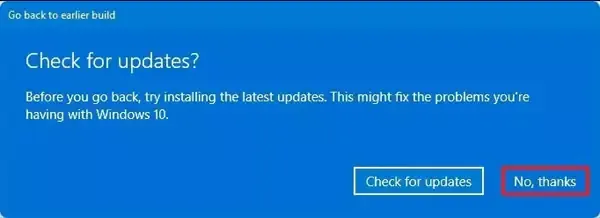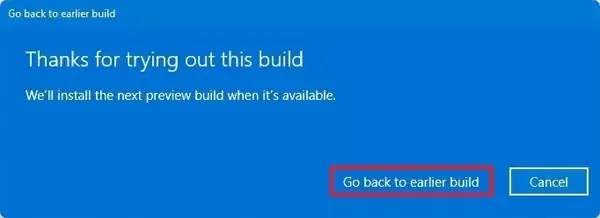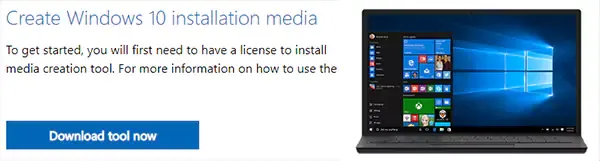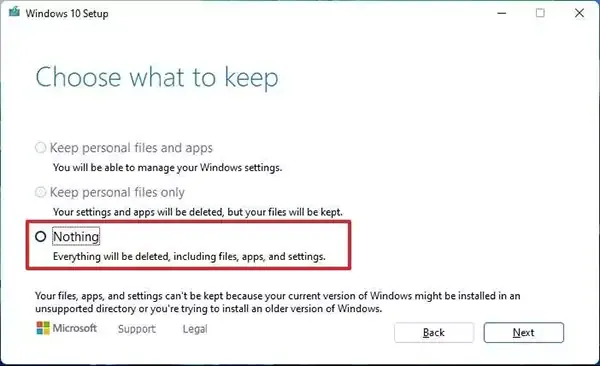إذا كنت تواجه مشكلات أو أنه لا يعجبك نظام Windows 11 في حالته الأن، فلديك طريقتين لإلغاء الترقية والعودة من جديد إلى Windows 10. كيف يمكن العودة إلى النظام القديم؟ هذا ما سنتعرف عليه في هذا الشرح.
تتوفر معاينات Windows 11 بالفعل للمختبرين للتسجيل في قناة Dev لبرنامج Windows Insider. ومع ذلك، نظرًا لأن هذه إصدارات سابقة، فهناك دائمًا فرصة للوقوع في أخطاء غير معروفة ومشاكل التوافق والميزات غير المكتملة التي يمكن أن تؤثر سلبًا على الأداء.
إذا كانت لديك مشكلات مع أحد أحدث الإصدارات أو لا تزال غير مستعد للتبديل، فيمكنك إعادة الكمبيوتر إلى الإصدار الثابت من Windows 10. ومع ذلك، ستعتمد العملية على وقت ترقية الجهاز إلى Windows 11. على سبيل المثال، يمكنك استخدام إعدادات Recovery، التي ستعيد تثبيت النظام السابق من نسخة احتياطية أنشأها الإعداد تلقائيا قبل الترقية. الشرط الوحيد هو أن الخيار متاح فقط للأيام العشرة الأولى بعد الترقية. بعد هذه الفترة، سيقوم النظام بحذف ملفات التثبيت السابقة تلقائيًا لتحرير مساحة على الجهاز.
في حالة عدم توفر الخيار، لا يزال بإمكانك العودة إلى Windows 10 دون فورمات، ولكنك ستحتاج إلى إجراء إعادة تثبيت كاملة.
شاهد أيضا: 3 طرق لتثبيت ويندوز 11 على الأجهزة غير المدعومة
ما يجب عليك معرفته
- إذا قمت بالترقية إلى ويندوز 11، فسيكون أمامك 10 أيام للعودة إلى ويندوز 10 مع الاحتفاظ بملفاتك وبياناتك.
- لا يزال بإمكانك العودة إلى Windows 10 بعد 10 أيام، ولكن سيتعين عليك نسخ بياناتك احتياطيًا وإجراء تثبيت نظيف لنظام التشغيل.
- مايكروسوفت ستستمر في دعم نظام ويندوز 10 إلى غاية 10 أكتوبر 2025.
تم طرح Windows 11 في وقت لاحق من هذا العام، ولكن قد لا يحب بعض الأشخاص نظام التشغيل الجديد. إذا قمت بالترقية إلى Windows 11 ولم تعجبك، فسيكون لديك 10 أيام للعودة إلى Windows 10 مع الاحتفاظ بملفاتك وبياناتك.
في شرح Windows 10 هذا، سنرشدك عبر خطوات تثبيت ويندوز 10 على ويندوز 11 على جهاز الكمبيوتر خاصتك.
- كيفية العودة إلى ويندوز 10 عبر الإعدادات
- كيفية العودة إلى ويمدوز 10 عن طريق إعادة التثبيت
كيفية العودة إلى Windows 10 عبر الإعدادات
لاستخدام تطبيق الإعدادات للعودة إلى نظام التشغيل Windows 10 إذا كان نظام التشغيل Windows 11 (المعاينة) يعمل، استخدم الخطوات التالية:
- إفتح قسم الإعدادات.
- انقر فوق System.
- انقر فوق صفحة الاسترداد "Recovery" على الجانب الأيمن.

- ضمن قسم "خيارات الاسترداد"، في إعدادات "Previous version of windows"، انقر على الزر "Go Back".
ملاحظة سريعة: إذا لم يكن الخيار متاحا، فأنت بحاجة إلى استخدام عملية إعادة التثبيت كما هو موضح أدناه (الطريقة 2).
- حدد أي من الأسباب المذكورة.
- انقر فوق الزر "التالي".
- انقر فوق الزر"لا، شكرًا".
- انقر فوق الزر "التالي".
- انقر فوق الزر "التالي" مرة أخرى.
- انقر فوق الزر "Go back to earlier build".
بمجرد إكمال الخطوات، ستتولى عملية الإعداد وتعيد النظام إلى الإصدار السابق من نظام التشغيل.
إذا لم يلبي الجهاز في البداية الحد الأدنى من متطلبات النظام، فلن تتمكن من إعادة تثبيت المعاينات المستقبلية لنظام التشغيل Windows 11. ستتمكن من الانضمام مرة أخرى إلى برنامج Windows Insider، ولكن فقط لاختبار التحديثات القادمة لنظام التشغيل Windows 10.
تحافظ هذه العملية على ملفاتك، لكن يجب ألا تعتمد على ذلك أبدًا. يجب عليك دائمًا الاحتفاظ بنسخة احتياطية من ملفاتك في محرك أقراص ثابت خارجي أو خدمة تخزين سحابي.
قد يعجبك: 7 طرق لتسريع ويندوز 11 إلى أقصى سرعة | أداء سلس
كيفية العودة إلى Windows 10 عن طريق إعادة التثبيت
إذا مرت أكثر من 10 أيام منذ أن قمت بترقية Windows 10 إلى Windows 11 من خلال برنامج Windows Insider، فمن المحتمل أن النظام قام بالفعل بحذف الملفات من التثبيت السابق. إذا كانت هذه هي الحالة، فإن الطريقة الوحيدة لاستعادة الحاسوب هي حذف ويندوز 11 وتنصيب ويندوز 10.
بعد استخدام Windows 11 لمدة تفوق العشر أيام، ستظل قادرا على الرجوع إلى Windows 10، ولكن سيتعين عليك نسخ ملفاتك احتياطيا وإجراء تثبيت نظيف. ستكون هذه عملية أطول، لكنها بالتأكيد ليست مستحيلة. للرجوع إلى ويندوز 10 من ويندوز 11 مع إعادة التثبيت الكامل، اتبع الخطوات التالية:
- افتح صفحة تنزيل نظام Windows 10.
- ضمن قسم "إنشاء وسائط تثبيت Windows 10"، انقر فوق زر تنزيل الأداة الآن.
- انقر نقرًا مزدوجا على MediaCreationTool21H1.exe لبدء تشغيل ملف التثبيت.
- انقر فوق الزر القبول Accept.
- حدد خيار ترقية هذا الكمبيوتر الآن.
- انقر فوق الزر "التالي".
- انقر فوق الزر قبول مرة أخرى.
- حدد خيار "لا شيء" حيث يمكنك فقط إجراء إعادة تثبيت نظيف.
- انقر فوق الزر "التالي".
- انقر فوق زر install.
بعد إكمال الخطوات، ستتم استعادة Windows 10 على الجهاز كتثبيت نظيف. باستخدام هذه العملية، ستحتاج إلى تجربة تجربة المنتج الجاهز (OOBE) لإنشاء حساب مستخدم جديد وتهيئة تفضيلاتك. ثم ستحتاج إلى استعادة ملفاتك الشخصية من نسخة احتياطية سابقة (إن قمت بحفظها).
شاهد أيضا: شرح كيفية تثبيت جميع أنظمة الويندوز على هاتف أندرويد
هكذا نكون قد تعرفنا على جميع طرق إلغاء ترقية ويندوز 11 والعودة إلى نظام ويندوز 10 القديم. مع الإحتفاظ بجميع ملفات (الطريقة الأولى)، أو استعادة بياناتك بعد أخد نسخة اختياطية والقيام بفرمطة شاملة لحاسوبك (الطريقة الثانية).